Ресурси са всички елементи вътре в модул в Учебна дейност. Поддържаните типове ресурси са:
-
Файлове
-
Назначения
-
Страници на бележника на класа на OneNote
-
Връзки
-
Канали на Teams
Забележки:
-
Учебна дейност е налично само в Екипи на класове.
-
Могат да се добавят до 48 ресурса за модул.
В тази статия
Добавяне на страница на бележник на класа
Преместване на ресурс (произволен тип)
Добавяне на файл
Съществуващите файлове могат да бъдат копирани в Учебна дейност от вашия OneDrive, друг екип или да бъдат качени от устройство. Новите файлове могат да бъдат създавани директно в рамките на Учебна дейност.
-
Отидете до желания екип на клас, след което изберете Учебна дейност.
-
Отидете до желания модул, изберете + > Файл.
-
Изберете местоположението за копиране на съществуващ файл или Нов файл.
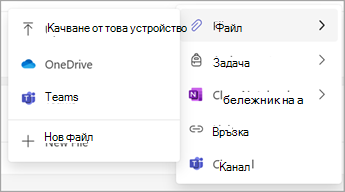
Забележки:
-
Всички файлове ще бъдат копирани от първоначалното им местоположение в Учебна дейност.
-
Файловете в публикуван модул са само за четене на учениците (файловете в модул на чернова не са видими за учениците).
-
Типовете файлове, имената и размерите се регулират от ограниченията на SharePoint.
Добавяне на възложена задача
Възложените задачи в един и същ екип могат да бъдат добавяни към модул. Възложените задачи от други екипи на класове могат да бъдат създадени отново. Новите възложени задачи могат да бъдат създавани директно в рамките на Учебна дейност.
-
Отидете до желания екип на клас, след което изберете Учебна дейност.
-
Отидете до желания модул, изберете + > Възлагане.
-
Изберете желаната опция.
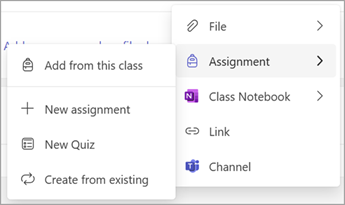
Забележки:
-
Възложената задача може да бъде добавена само към един модул.
-
За повече информация относно създаването на нова възложена задача вж. Създаване на възложена задача в Microsoft Teams.
-
Видимостта на възложените задачи на учениците се контролира в рамките на възложената задача, а не от състоянието на модула Учебна дейност.
Добавяне на страница на бележник на класа
Страниците на бележника на класа от един и същ екип могат да бъдат добавени към модул. Новите страници на бележника на класа могат да бъдат създавани директно в рамките на Учебна дейност.
-
Отидете до желания екип на клас, след което изберете Учебна дейност.
-
Отидете до желания модул, изберете + > бележник на класа.
-
Изберете желаната опция.
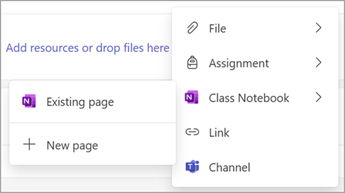
Забележки:
-
Съдържанието на бележника на класа може да се добавя само ако бележникът на класа е настроен. Вижте Използване на бележник на класа в Teams.
-
Поддържат се само страници в секцията "Библиотека за съдържание" на бележника на класа.
-
Видимостта на съдържанието на бележника на класа за учениците се контролира в бележника на класа, а не от състоянието на Учебна дейност модул.
Добавяне на връзка
-
Отидете до желания екип на клас, след което изберете Учебна дейност.
-
Отидете до желания модул, изберете + > Връзка.
-
Въведете уеб адреса и ако желаете, редактирайте заглавието и иконата на уеб сайта.
Забележка: Поддържат се само защитени връзки (започващи с https).
Добавяне на канал на Teams
Каналите от един и същ екип могат да се добавят към Учебна дейност.
-
Отидете до желания екип на клас, след което изберете Учебна дейност.
-
Отидете до желания модул, изберете + > Канал.
-
Изберете желания канал, след което изберете Добавяне.
Забележки:
-
Поддържат се само стандартни канали на Teams. Към Учебна дейност не могат да се добавят частни или споделени канали.
-
Стандартните канали на Teams и съдържанието в тях са видими за всички ученици и не се управляват от състоянието на Учебна дейност модул.
Преместване на ресурс (произволен тип)
Ресурсите могат да бъдат пренаредени в модул или преместени в друг модул чрез плъзгане и пускане на ресурс на желаното място.
Ресурсът може също да бъде преместен в друг модул, като изберете Още > Преминаванекъм друг модул.
Преименуване на ресурс (произволен тип)
-
Отидете до желания екип на клас, след което изберете Учебна дейност.
-
Отидете до желания ресурс, след което изберете Още > Редактиране напоказвано име.
Забележка: С изключение на присвоявания, имена на ресурси не се актуализират, ако името на източника се промени. Например ако страница от бележника на класа е преименувана в бележник на класа, тя няма да се актуализира автоматично в Учебна дейност.
Изтриване на ресурс (произволен тип)
-
Отидете до желания екип на клас, след което изберете Учебна дейност.
-
Отидете до желания ресурс, след което изберете Още > Изтриване на ресурс.
Забележки:
-
Файловете и връзките ще бъдат изтрити окончателно.
-
Възложените задачи, страниците на OneNote и каналите на Teams все още могат да бъдат достъпни в съответните си приложения/местоположения извън Учебна дейност, но вече няма да се виждат в Учебна дейност.










